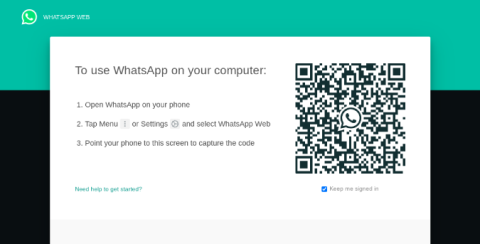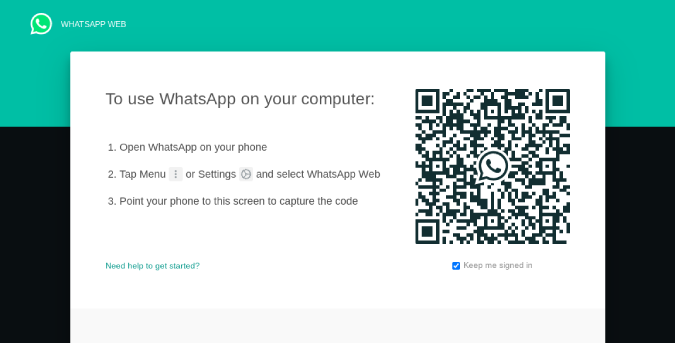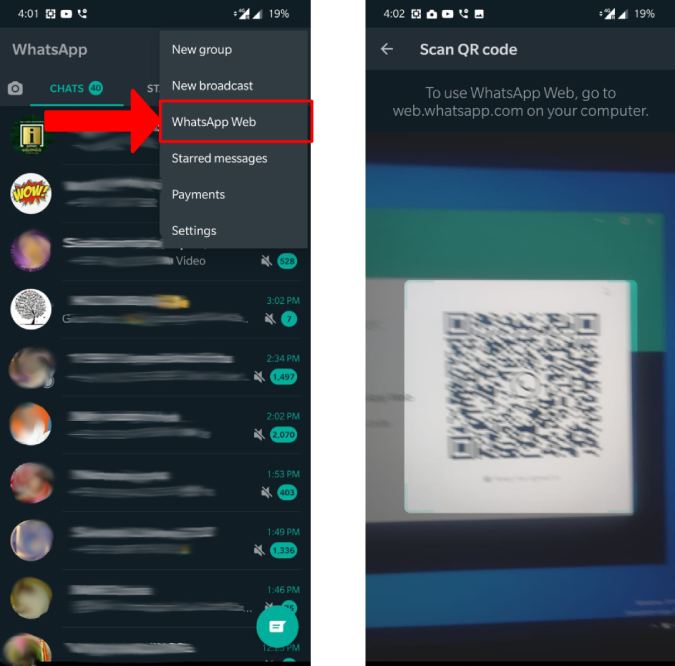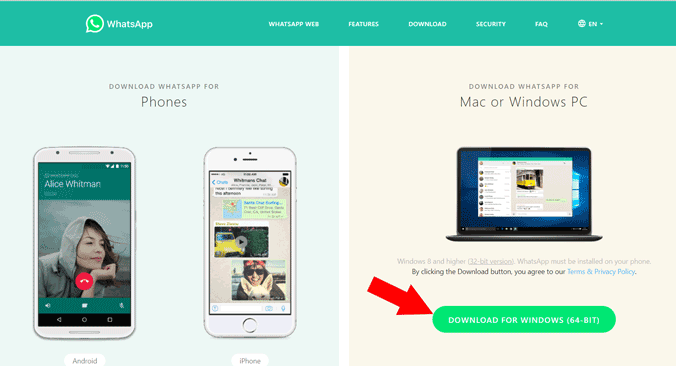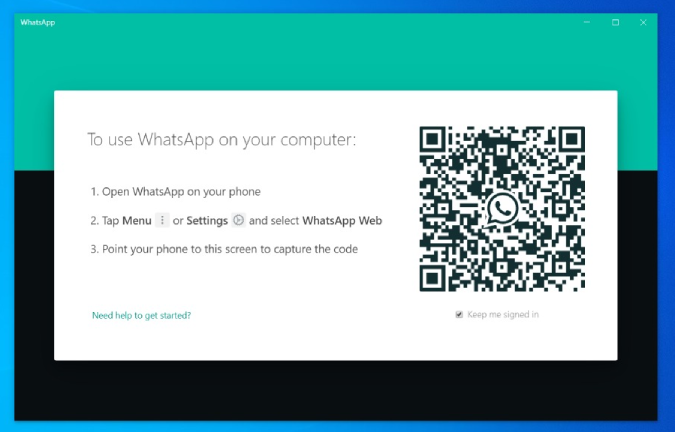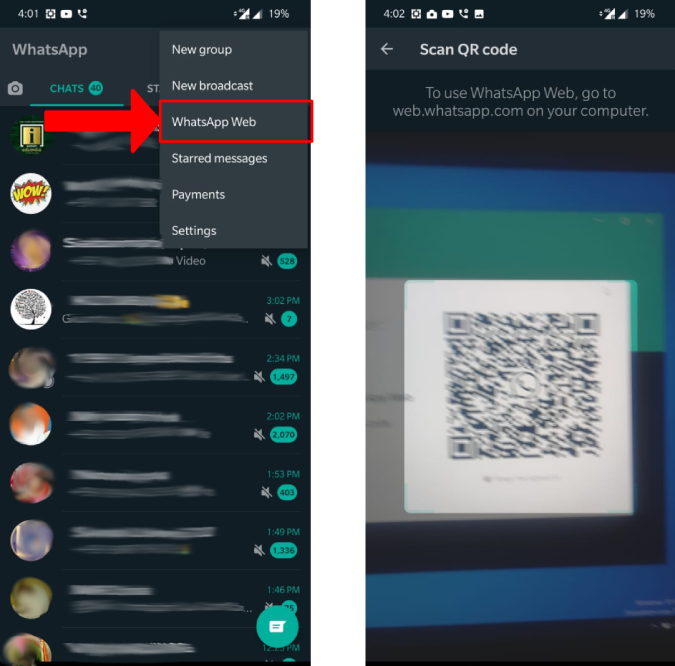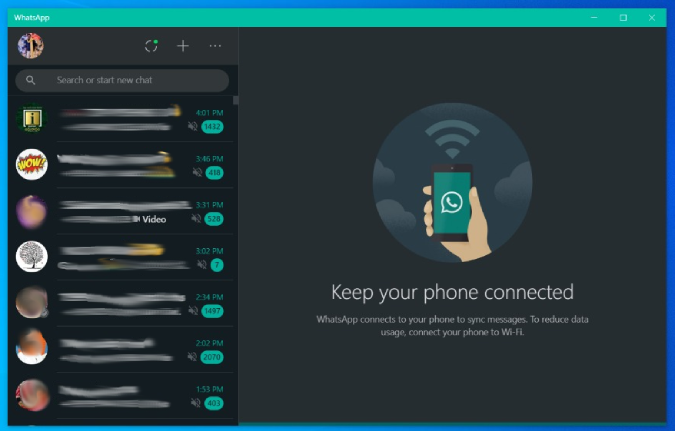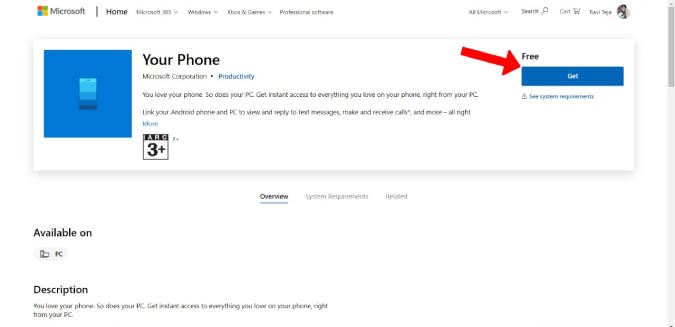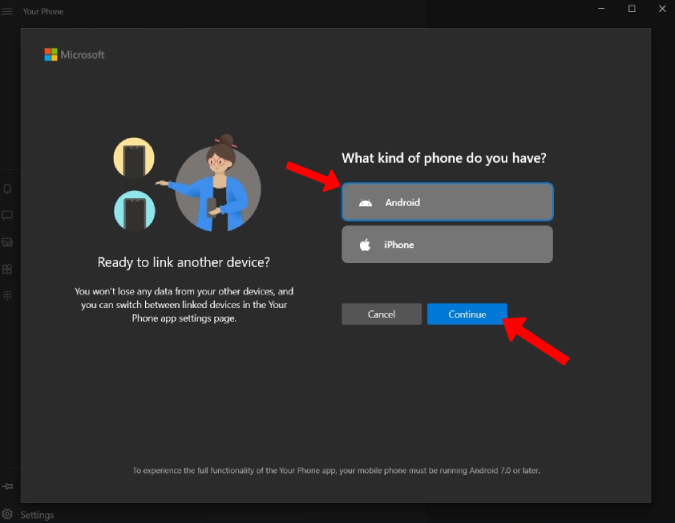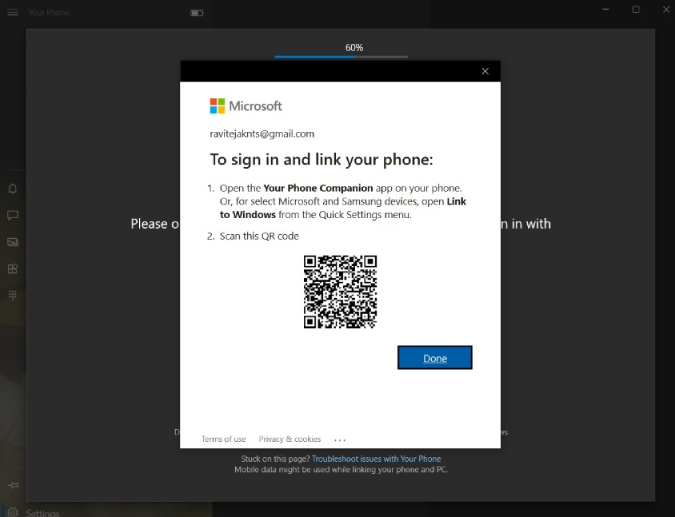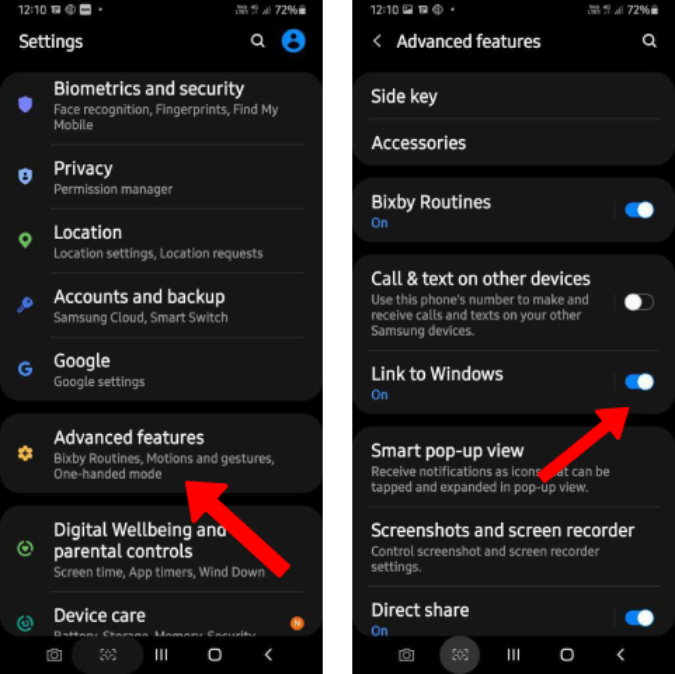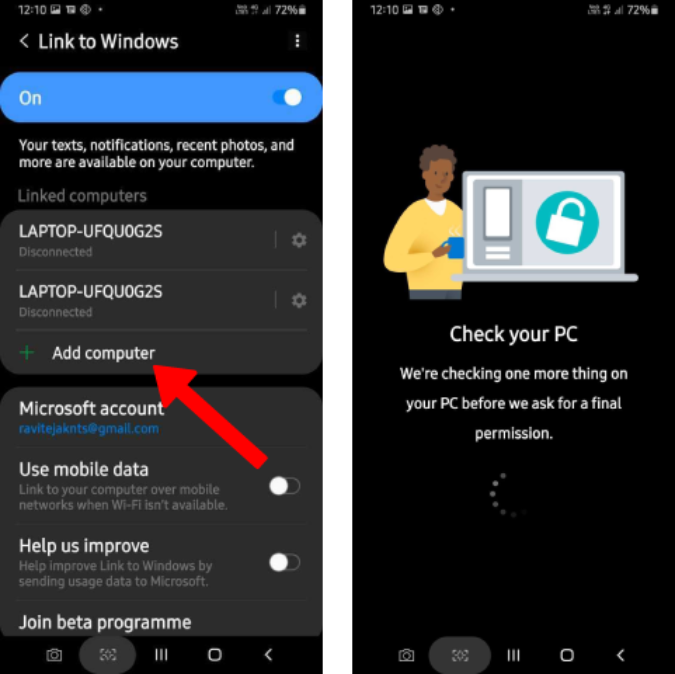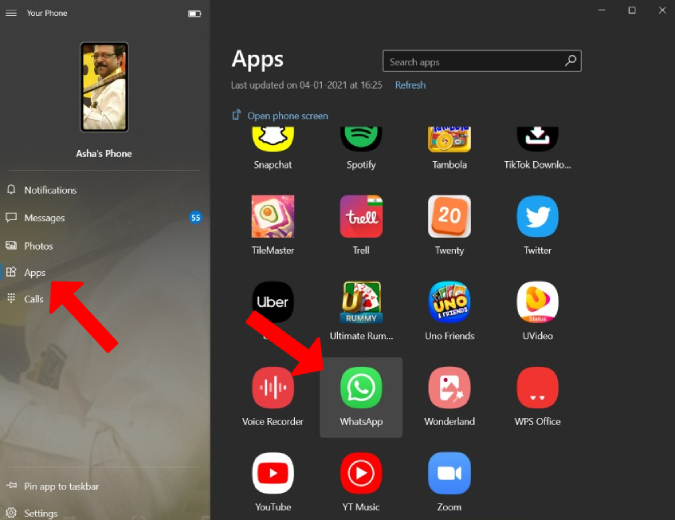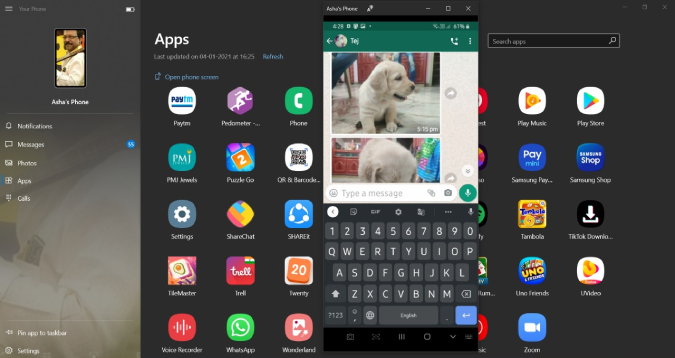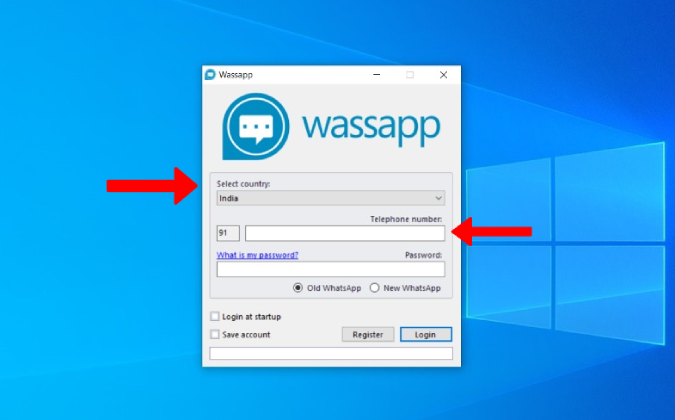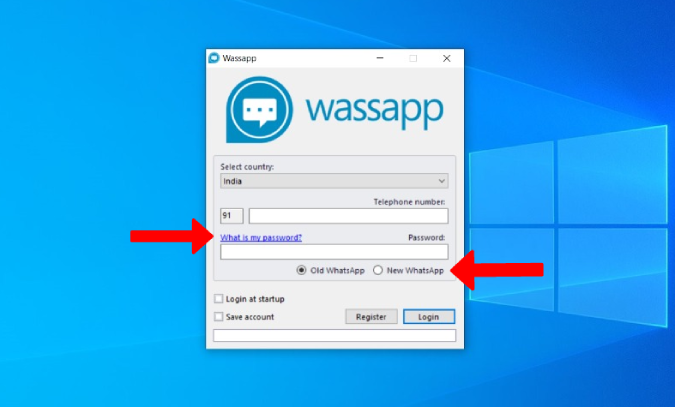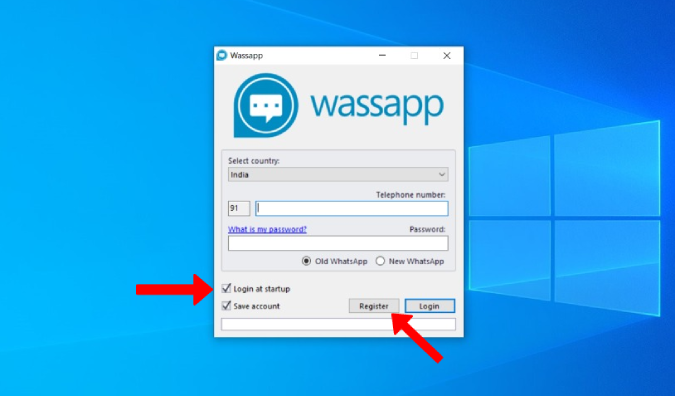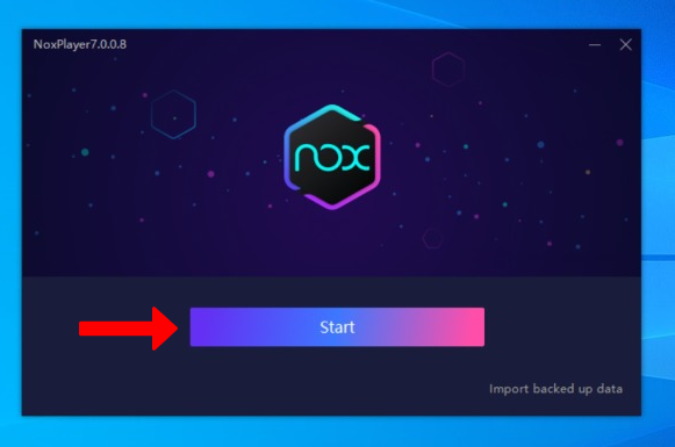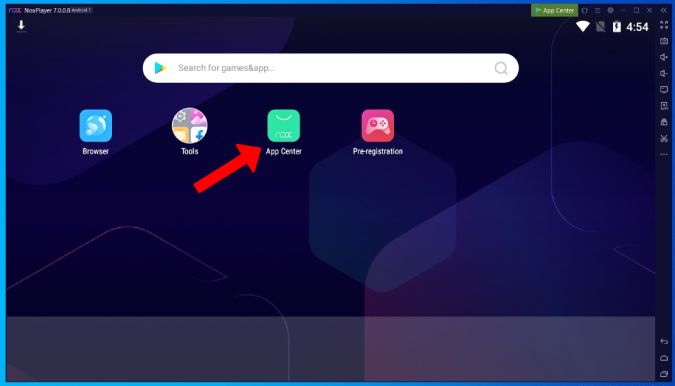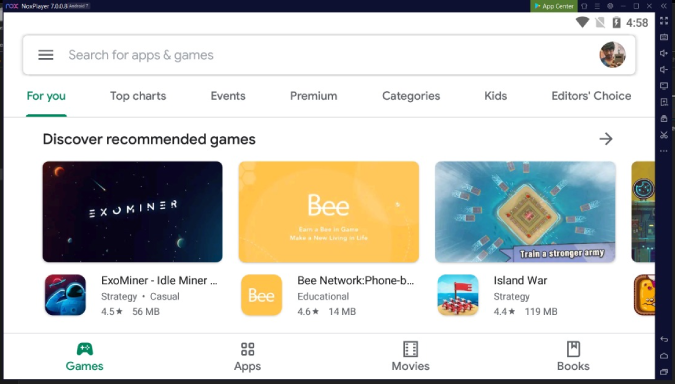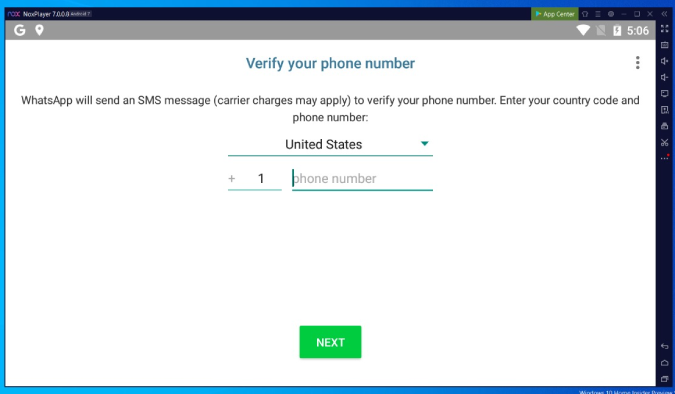في كثير من الأحيان ، يتعين علي استخدام WhatsApp أثناء العمل على جهاز الكمبيوتر الخاص بي. إن استخدام هاتفي أثناء عملي ليس مجرد إلهاء ولكنه ليس تجربة مريحة أيضًا. إذا كنت في موقف مشابه وترغب في استخدام WhatsApp مباشرة من سطح المكتب ، فإليك جميع الطرق التي يمكن أن تساعدك في استخدام WhatsApp على جهاز الكمبيوتر.
البدء ببعض الطرق الرسمية التي تنفذها WhatsApp نفسها.
1. واتساب ويب
WhatsApp Web هو الطريقة الأكثر وضوحًا وسهولة في الإعداد لاستخدام WhatsApp على جهاز الكمبيوتر. كل ما تحتاجه هو متصفح واتصال إنترنت. لكن تذكر أنه لا يمكنك إنشاء أو استخدام حساب WhatsApp منفصل بهذه الطريقة. يتصل بهاتفك ويوفر لك طريقة الوصول إلى حساب WhatsApp الخاص بك على جهاز الكمبيوتر.
افتح المتصفح وانتقل إلى web.whatsapp.com . هنا ، يمكنك رؤية رمز الاستجابة السريعة مع مربع الاختيار "الاحتفاظ بتسجيل الدخول" أسفله. بدّل مربع الاختيار ، بحيث يمكنك تسجيل الدخول مباشرة بدون الإعداد في كل مرة تفتح فيها WhatsApp Web.
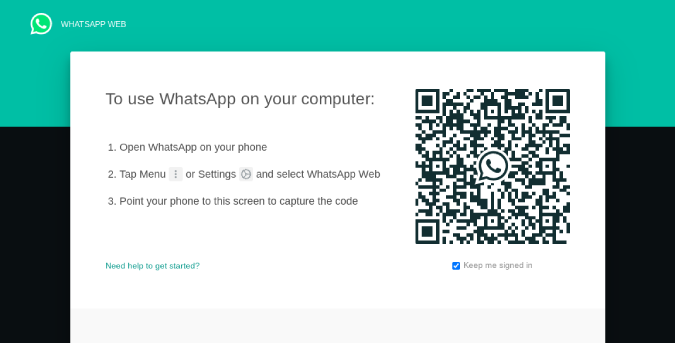
الآن على هاتفك ، افتح WhatsApp> قائمة ثلاثية النقاط وحدد خيار "WhatsApp Web". سيؤدي ذلك إلى تشغيل الكاميرا لمسح رمز الاستجابة السريعة على جهاز الكمبيوتر الخاص بك.
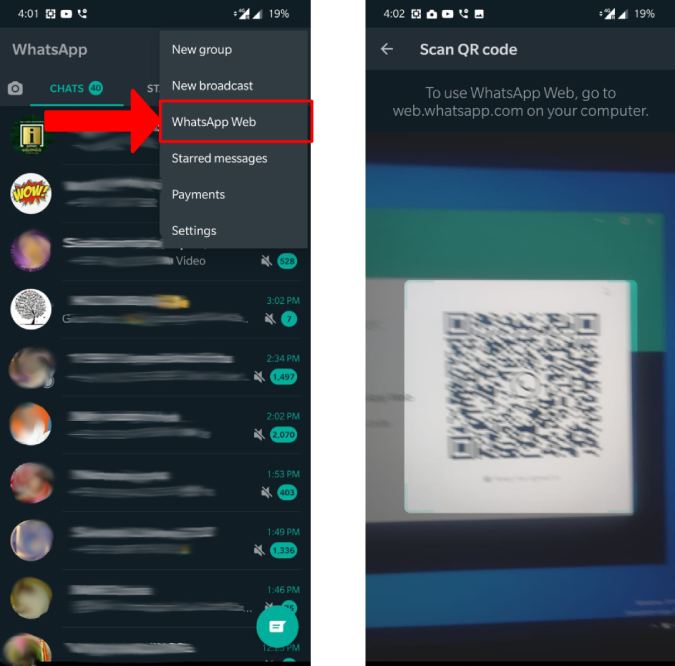
بمجرد الفحص ، سيتم فتح حساب WhatsApp الخاص بك على الفور على جهاز الكمبيوتر الخاص بك مع جميع الرسائل والوسائط لتتمكن من الوصول إليها. تأكد من أن هاتفك متصل بالإنترنت وأنه مزود أيضًا بالطاقة ، لأن WhatsApp Web سيعمل فقط عندما يكون هاتفك متصلاً.
2. تطبيق WhatsApp Desktop
لا يوجد فرق كبير بين تطبيق WhatsApp Web و WhatsApp لسطح المكتب. هذا مجرد إصدار لتطبيق سطح المكتب من WhatsApp على الويب. إذا كنت تستخدم WhatsApp كثيرًا على جهاز الكمبيوتر الخاص بك ، فمن المنطقي تمامًا أن تفضل تطبيق سطح المكتب حيث يمكنك الوصول إلى WhatsApp بسرعة وبشكل مباشر من الشاشة الرئيسية.
لاستخدام تطبيق WhatsApp لسطح المكتب ، افتح صفحة تنزيل WhatsApp وقم بتنزيل WhatsApp.
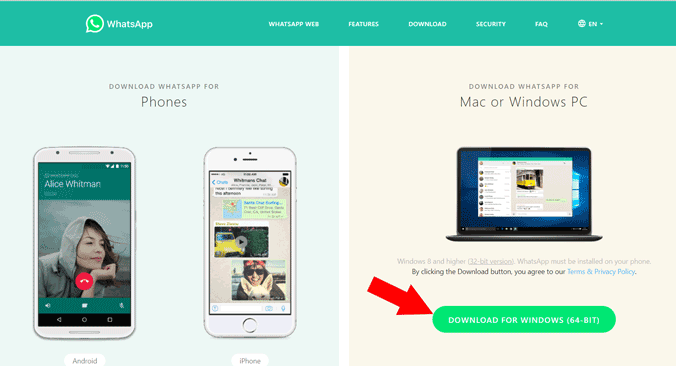
بمجرد التنزيل والتثبيت ، ستجد رمز الاستجابة السريعة كما هو الحال في WhatsApp Web.
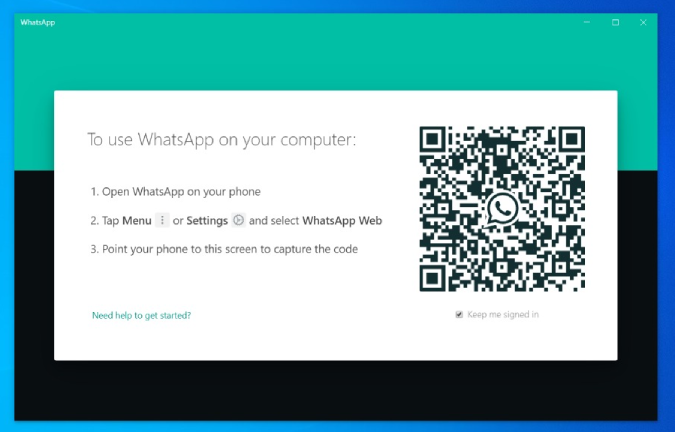
الآن على هاتفك ، افتح WhatsApp> قائمة ثلاثية النقاط وحدد WhatsApp Web وامسح رمز الاستجابة السريعة بالكاميرا.
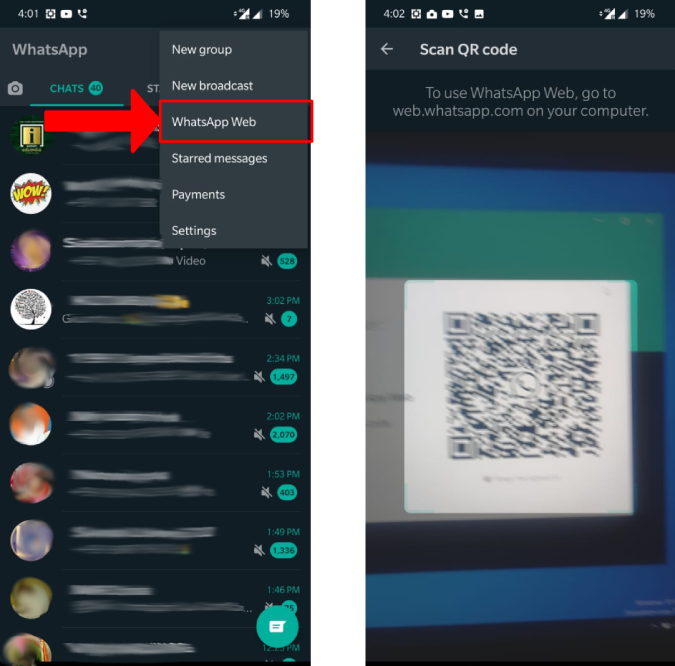
سيؤدي هذا إلى فتح حساب WhatsApp الخاص بك على تطبيق سطح المكتب. تحتاج إلى التأكد من أن هاتفك متصل بالإنترنت وأنه مزود أيضًا بالطاقة.
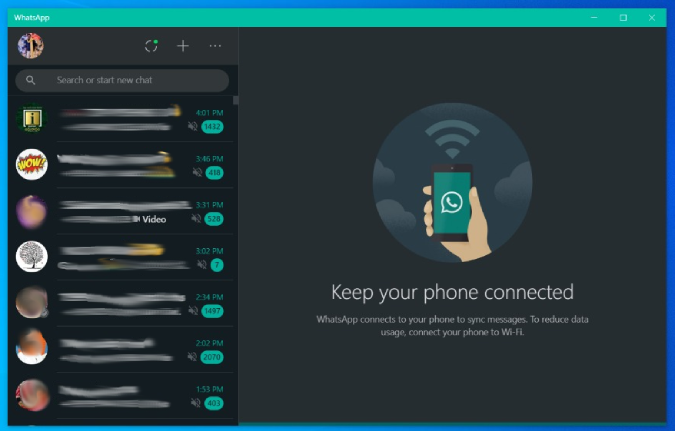
3. تطبيق هاتفك
يعمل هذا على هواتف Samsung فقط في الوقت الحالي. على الرغم من أن تطبيق Your Phone متوافق مع جميع هواتف Android ، إلا أن بعض الميزات مثل التطبيقات وعكس شاشة الهاتف وما إلى ذلك تعمل مع هواتف Samsung محددة تعمل على One UI 2.0 أو أعلى. يمكنك العثور على قائمة الهواتف المتوافقة هنا تحت رابط قسم windows . إذا كان هاتفك مدرجًا في القائمة ، فهذا يعني أن تطبيق "Your Phone" مثبت بالفعل على هاتفك في إعدادات النظام.
تم أيضًا تثبيت تطبيق Phone الخاص بك مسبقًا على Windows ، ولكن إذا كنت تستخدم الإصدارات السابقة من Windows ، فيمكنك تنزيل تطبيق Your Phone من Microsoft Store .
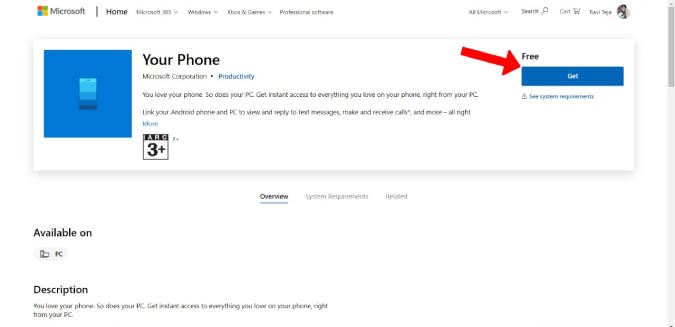
افتح التطبيق الآن وحدد خيار "Android" وانقر فوق متابعة.
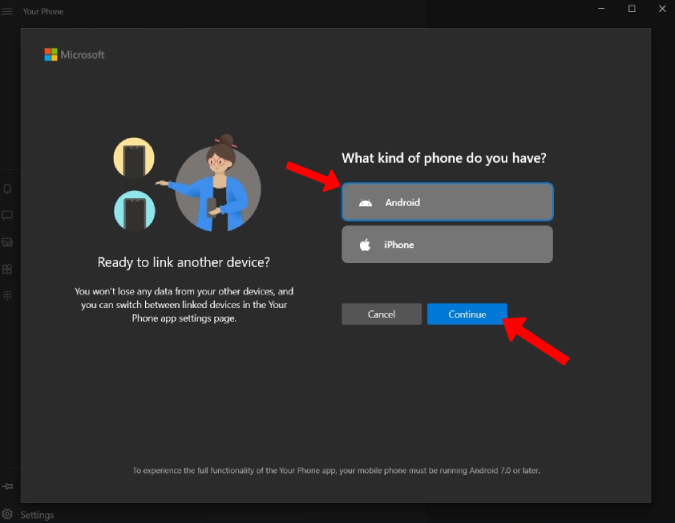
ثم قم بتسجيل الدخول إلى حساب Microsoft الخاص بك.
حدد العلامة الموجودة بجانب "نعم ، لقد انتهيت من تثبيت رفيق هاتفك" وانقر على زر "فتح رمز الاستجابة السريعة" بجانبه.
سيؤدي هذا إلى فتح رمز الاستجابة السريعة لمسح الهاتف ضوئيًا والاتصال.
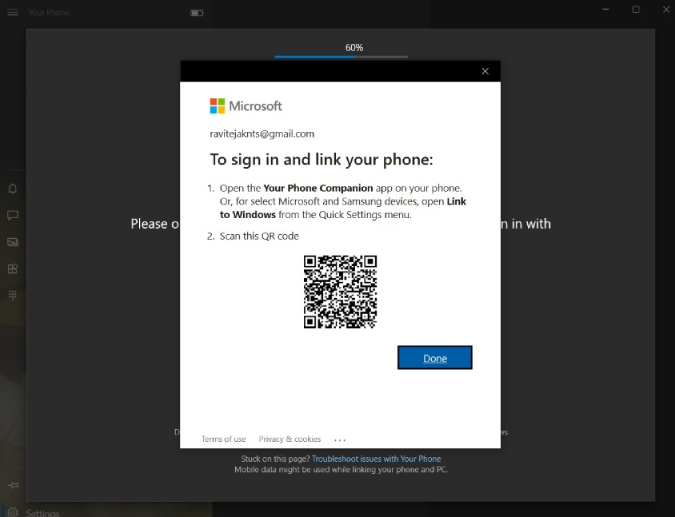
افتح تطبيق Your Phone على هاتف Samsung الخاص بك ، وافتح الإعدادات> الميزات المتقدمة وقم بتشغيل "Link to Windows".
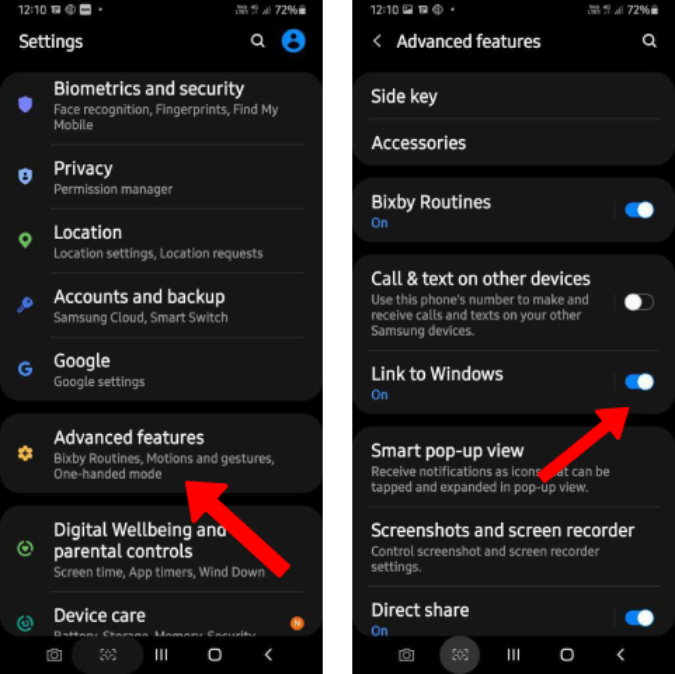
اضغط عليها لفتح إعدادات "Link to Windows" وانقر على "Add Computer". سيفتح الماسح الضوئي لرمز الاستجابة السريعة. امسح رمز الاستجابة السريعة ضوئيًا. تأكد من أنك متصل بنفس الشبكة على كل من جهاز الكمبيوتر الذي يعمل بنظام Windows وجهاز Samsung Phone.
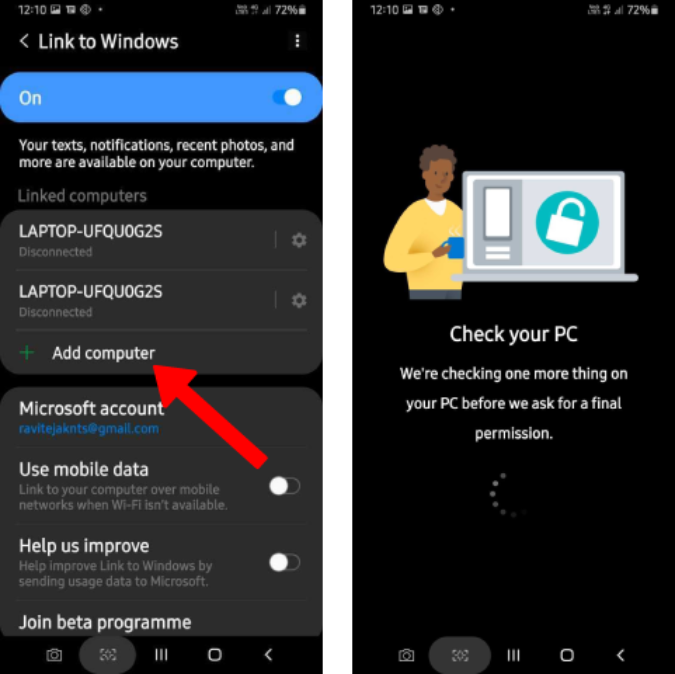
الآن على جهاز الكمبيوتر ، انقر فوق خيار التطبيقات ثم انقر فوق WhatsApp. (يمكنك فقط رؤية WhatsApp إذا قمت بتثبيت WhatsApp على هاتفك)
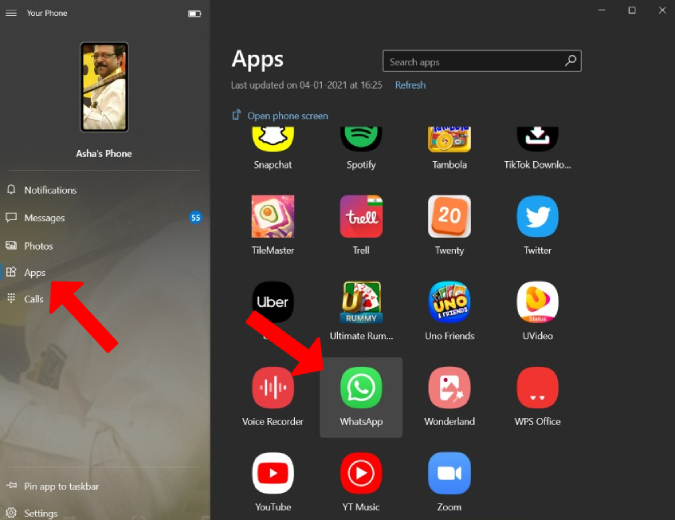
سيؤدي هذا إلى فتح عرض مرآة الشاشة لهاتفك وفتح WhatsApp. يمكنك بالفعل التحكم في هاتفك مباشرة من سطح المكتب وفتح أي تطبيق تريده بمجرد النقر على جهاز الكمبيوتر الخاص بك.
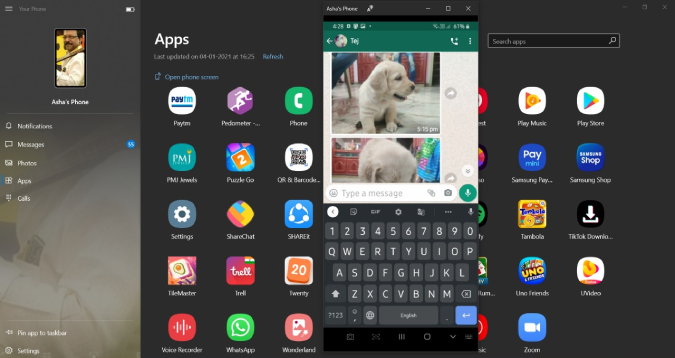
لكن تذكر أن هذا سيعكس شاشتك فقط ويساعدك على التحكم فيها باستخدام جهاز الكمبيوتر. إذا قمت بتشغيل أي مقطع فيديو أو حالة WhatsApp ، فسيتم تشغيل الصوت على هاتفك.
4. Wassapp
Wassapp هو عميل WhatsApp تابع لجهة خارجية لجهاز الكمبيوتر الخاص بك. بينما فتحت جميع الطرق السابقة حساب WhatsApp الخاص بهاتفك على جهاز الكمبيوتر ، يوفر Wassapp خيارًا لإنشاء حساب WhatsApp لاستخدامه على جهاز الكمبيوتر مباشرةً.
قم أولاً بتحميل تطبيق Wassapp على جهاز الكمبيوتر الخاص بك وقم بتثبيته. افتح التطبيق وحدد البلد ثم أدخل رقم هاتفك. راجع هذه المقالة إذا كنت تريد إنشاء حساب WhastApp بدون رقم الهاتف
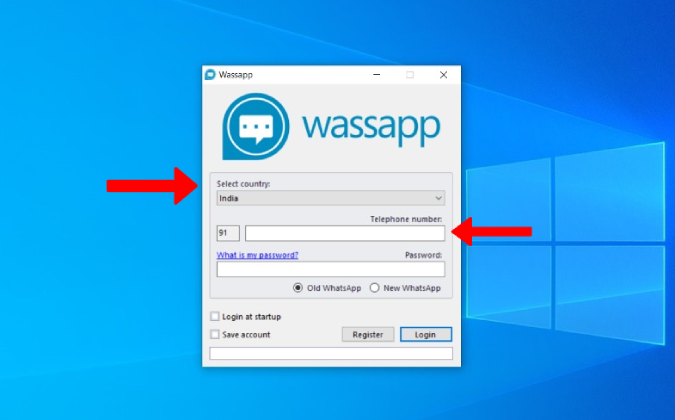
الآن ككلمة مرور ، أدخل رقم IMEI الخاص بهاتف Android أو عنوان WiFi لنظام التشغيل Mac الخاص بك. يمكنك النقر فوق "ما هي كلمة المرور الخاصة بي؟" قم بالربط هناك للتحقق من كيفية العثور على عنوان IMEI و Mac الخاص بأجهزتك. حدد ما إذا كان حسابًا قديمًا أو حسابًا جديدًا تقوم بإنشائه الآن.
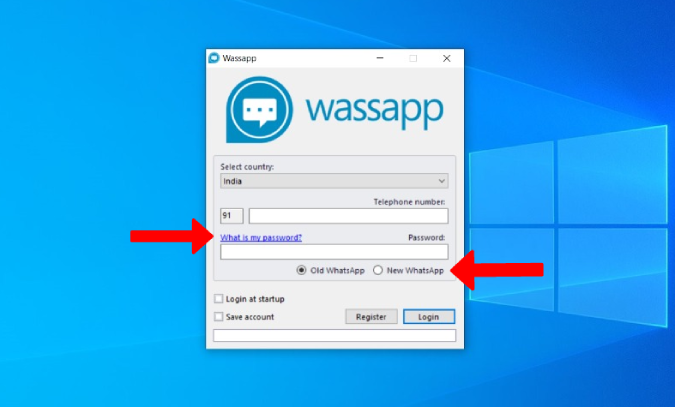
حدد المربعات بجوار "تسجيل الدخول عند بدء التشغيل" و "حفظ الحساب" وانقر فوق تسجيل.
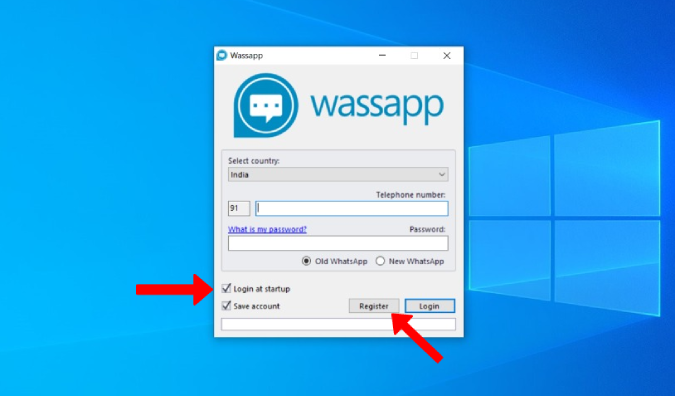
سيؤدي هذا إلى إرسال رمز إلى رقم هاتفك. أدخل رمز التحقق وانقر فوق "موافق" لاستخدام حساب WhatsApp على جهاز الكمبيوتر الخاص بك.
5. محاكيات Android
على الرغم من وجود الكثير من محاكيات Android لأجهزة الكمبيوتر مثل Blue Stacks و DeskDock و YouWave Many Mo و Andy Emulator وما إلى ذلك ، أود أن أوصي بمحاكي بسيط وخفيف الوزن يعمل بشكل رائع مع تطبيقات مثل WhatsApp - Nox Player. هذا محاكي مصمم لتشغيل ألعاب Android على جهاز الكمبيوتر. لكنه يعمل بشكل رائع مع WhatsApp أيضًا.
للحصول على WhatsApp على Nox Player ، قم أولاً بتنزيل تطبيق Nox Player على جهاز الكمبيوتر وتثبيته.
بمجرد اكتمال التثبيت ، انقر فوق ابدأ.
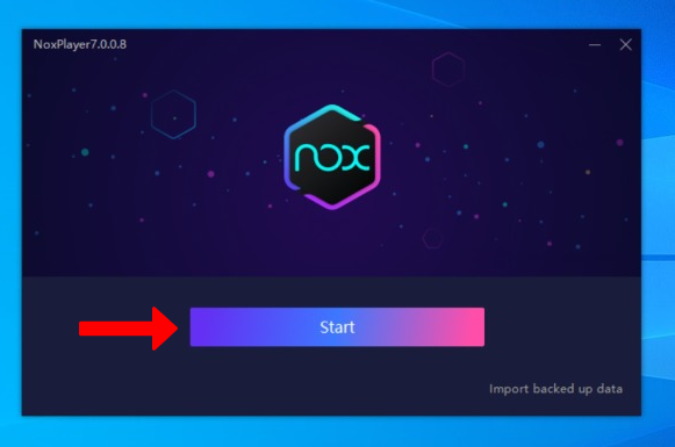
الآن ، افتح مركز التطبيقات ، سيؤدي هذا إلى فتح مركز التطبيقات الخاص بـ Nox Player
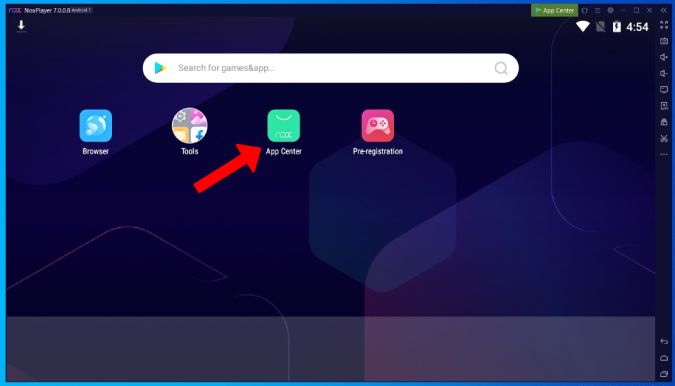
تحتاج إلى تسجيل الدخول باستخدام حساب Google الخاص بك من أجل التنزيل من المتجر.
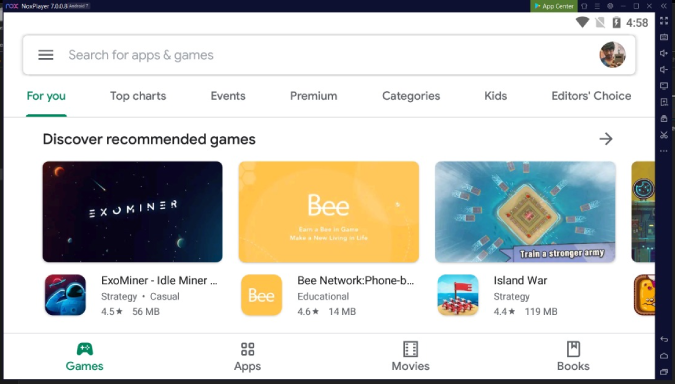
بمجرد تسجيل الدخول ، قم بتنزيل WhatsApp. هذا كل شيء ، يمكنك إنشاء حساب WhatsApp في مشغل nox تمامًا كما تفعل على الهاتف.
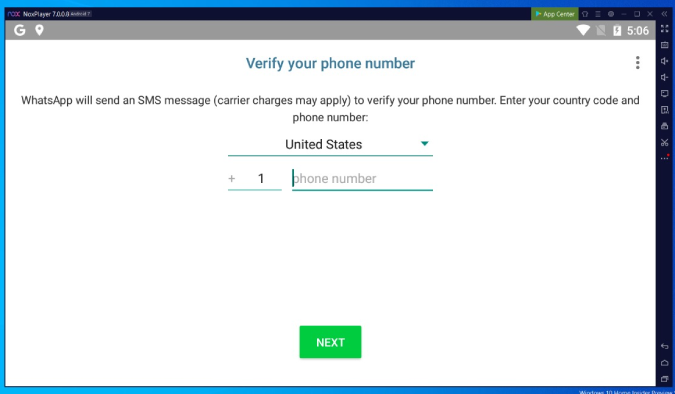
استخدام WhatsApp على جهاز الكمبيوتر
عندما يتعلق الأمر باستخدام حساب WhatsApp على جهاز الكمبيوتر الخاص بك ، فإن تطبيق WhatsApp Web أو WhatsApp Desktop أفضل لأنه سريع ، ويمكنه الاستفادة من العرض الكامل ، والعمل مع كل من Android و iPhone. ولكن إذا كنت تتطلع إلى إنشاء حساب WhatsApp جديد على جهاز الكمبيوتر مباشرةً ، ففضل Nox Player لأنه أكثر موثوقية وينجز العمل بشكل أفضل من Wassapp.
يعمل WhatsApp أيضًا على تسجيل الدخول على أجهزة متعددة ، لذلك ربما يمكنك مراقبته لاستخدام WhatsApp الرسمي على كل من سطح المكتب والهاتف.
اقرأ أيضًا: أدوات تحليلات WhatsApp لتحليل سجل الدردشة.